大家是不是不怎么会用手机抠图?其实,只要有一款抠图工具,就可以解决这个问题啦!今天,小编给大家分享4款抠图工具,它们不仅操作简单,而且可以一键保存的透明底PNG图片,非常适合那些不喜欢繁琐步骤的朋友们,下面一起来看看怎么使用它们吧!
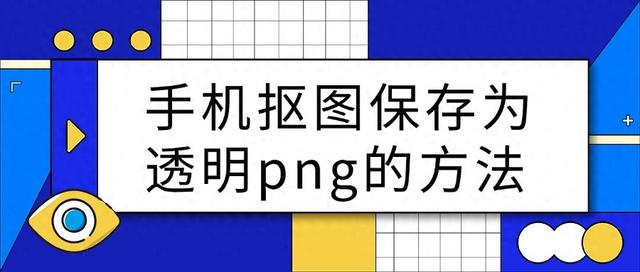
工具一:酷雀AI智能抠图
使用教程:
第一步,打开『酷雀AI智能抠图』APP,点击首页的【AI智能抠图】功能并从相册中选择需要处理的图片,导入到软件中。

第二步,图片导入后会自动识别并抠出图中主体,完成后可以保存透明底的PNG图片,也可以使用下方的工具可以选择图片添加作为背景图。

工具二:Clipping Magic
使用教程:
第一步,访问『Clipping Magic』网站,点击首页的【上传图片】按钮并从文件夹中选择需要处理的图片,导入到网站中。

第二步,图片导入后会自动识别并抠出图中主体,完成后可以保存透明底的PNG图片,也可以使用下方的工具可以选择图片添加作为背景图。

工具三:inPixio
使用教程:
第一步,访问『inPixio』网站,点击首页的【Try it now】链接并跳转到操作页面。
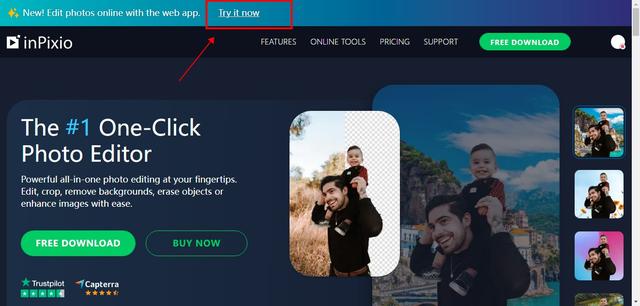
第二步,点击页面中的【CHOOES AN IMAGE】按钮,从文件夹中选择需要处理的图片,导入到网站中。
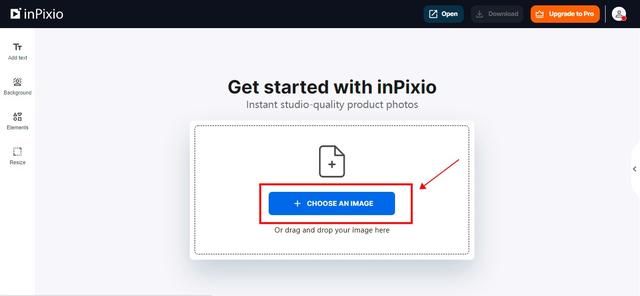
第三步,图片导入后点击右侧的【Remove Background】按钮,网站会自动识别并抠出图中主体。
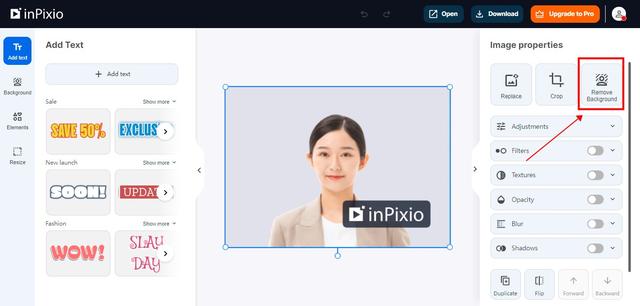
第四步,完成后可以保存透明底的PNG图片,也可以使用左侧的工具可以选择图片添加作为背景图。
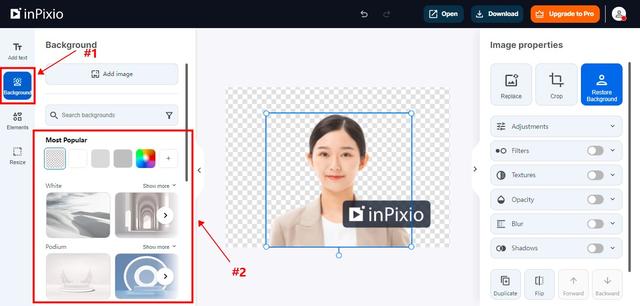
工具四:Fococlipping
使用教程:
第一步,访问『Fococlipping』网站,点击首页的【upload image】按钮并并从文件夹中选择需要处理的图片,导入到网站中。
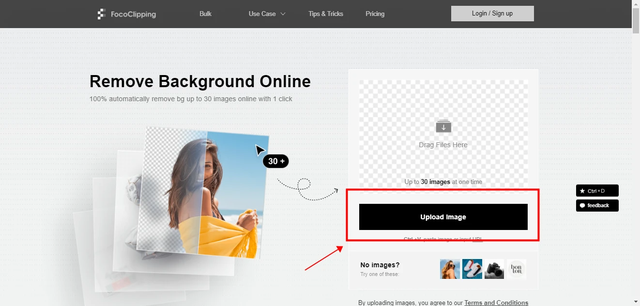
第二步,图片导入后点击右下角的【start】按钮,网站会自动识别并抠出图中主体。
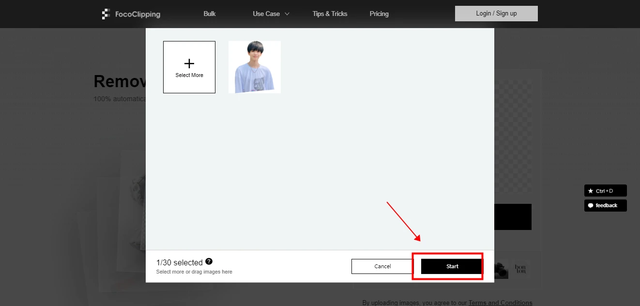
第三步,完成后可以保存透明底的PNG图片,也可以使用右上角的工具可以选择图片添加作为背景图。
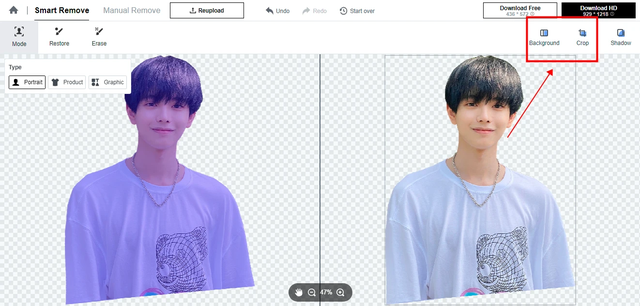
好了,以上就是四款可以轻松抠图并保存为透明PNG格式的工具啦!它们的抠图操作简单,几步就能搞定,大家在使用过程中不用担心需要复杂的处理流程。大家可以收藏这篇文章,这样下次需要抠图时,可以来试试这些神器哦!
